講座の抽選申し込み方法
講座の抽選申し込み方法をご案内いたします。
手順
STEP1受講講座を探す
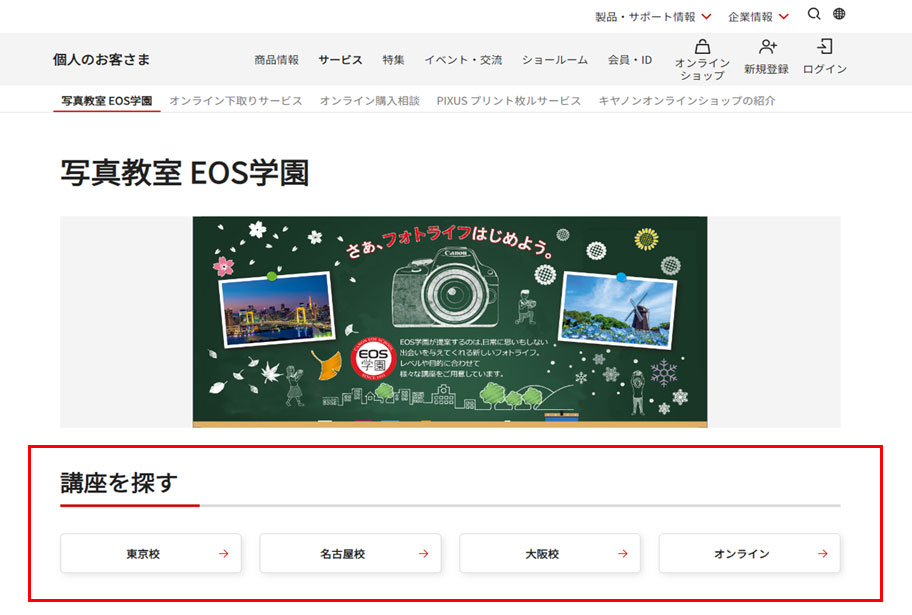
EOS学園トップページより講座をお探しください。
STEP2講座を選択
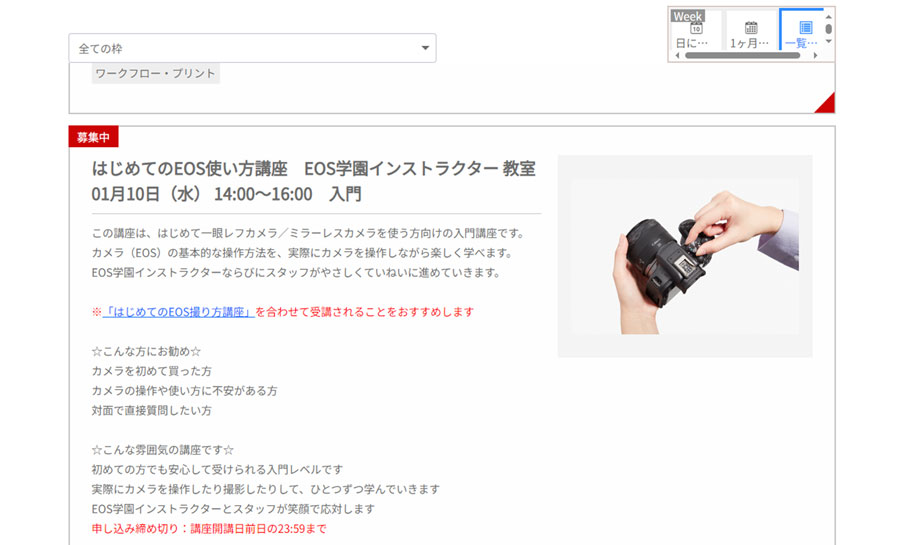
講座一覧からお申し込みされたい「抽選申込受付中」と記載のある講座をクリックしてください。
STEP3講座内容を確認
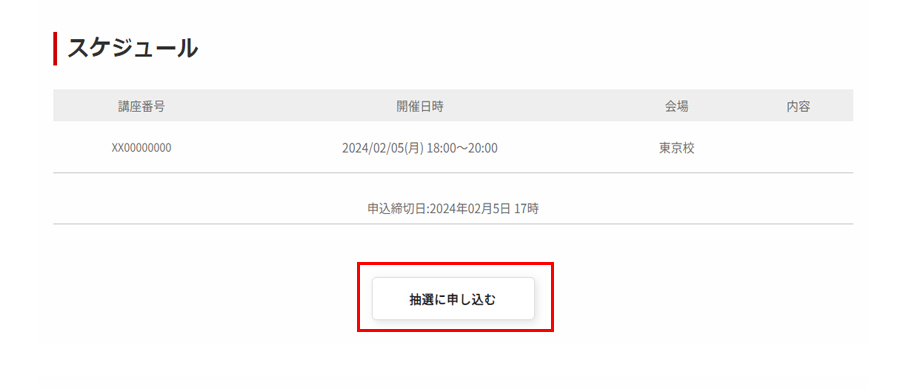
講座内容、講座日程を確認し「抽選に申し込む」ボタンをクリックしてください。
STEP4Canon IDでログインする
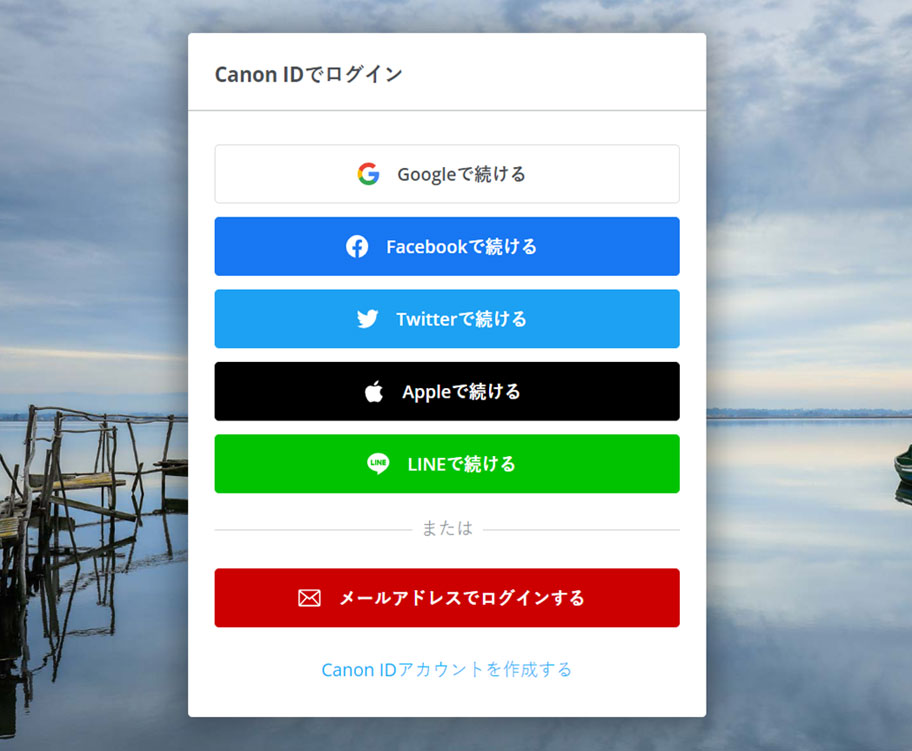
ご登録いただいているCanon IDでログインをしてください。
初めての方は「Canon IDアカウントを作成する」からアカウントを作成してください。
-
※
「Canon ID 個人のお客さま ご登録完了のお知らせ」のメールに記載された「ログイン名」とアカウント作成時に入力された「パスワード」は、次回以降の講座お申し込みに必要となりますので、大切に保管してください。
STEP5予約者情報を入力
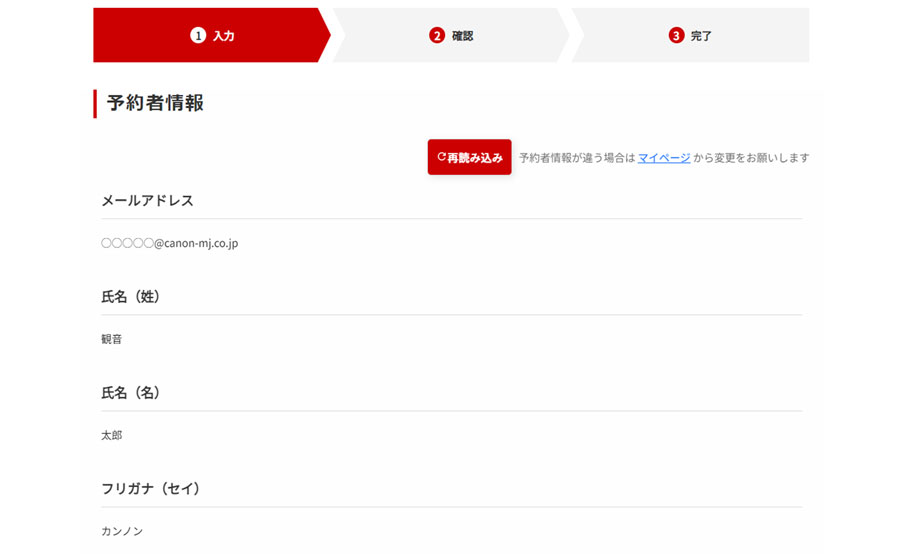
必要な箇所に予約者情報を入力をしてください。
STEP6利用規約および個人情報取扱を確認
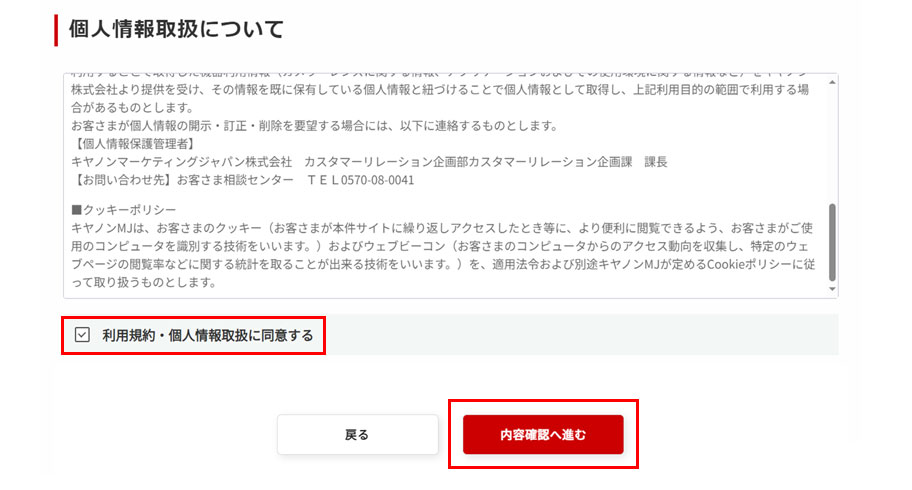
利用規約および個人情報取扱をご確認いただき、ご同意いただけましたら「利用規約・個人情報取扱に同意する」にチェックをいれ、「内容確認へ進む」のボタンをクリックしてください。
STEP7申し込み内容を確認
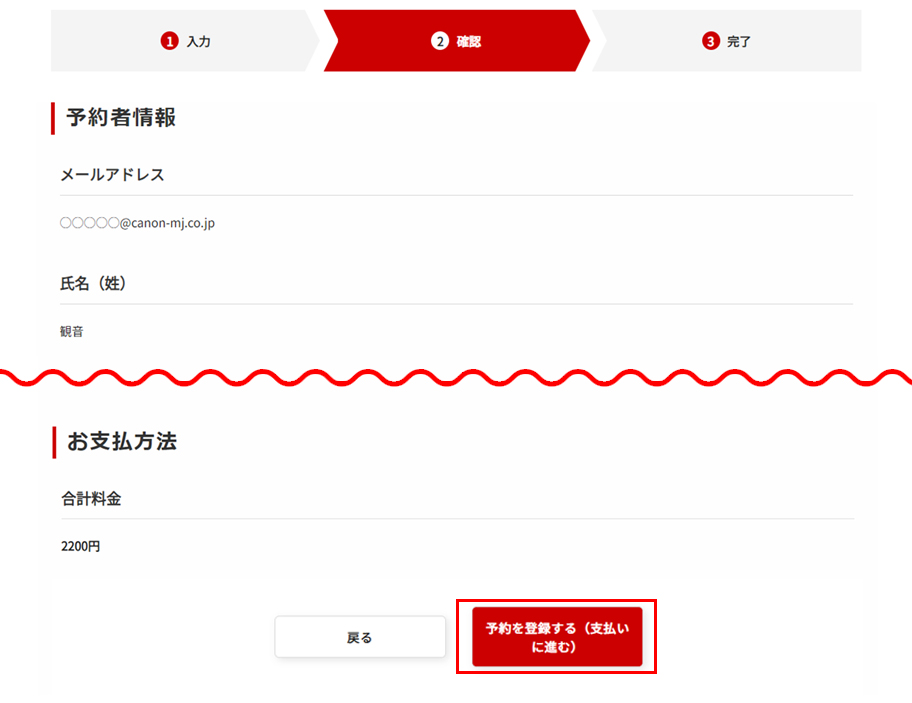
講座日程、申し込み者情報をご確認の上、「予約を登録する」ボタンをクリックしてください。
-
※
抽選予約完了通知が登録されたメールアドレスに届きますのでご確認ください。
-
※
抽選結果の発表日は各講座・イベント募集ページに記載されておりますのでご確認ください。
STEP8抽選結果を確認(抽選結果発表後)

後日、抽選結果の発表日に別途届くメールまたはマイページにて抽選結果をご確認ください。
-
※
マイページでの確認方法 「レクチャー・イベント情報の確認」>「講座・イベント申込履歴」>該当講座の予約ステータスが「当選」になっているかを確認
-
※
当選者の方が申し込みを辞退され、定員に達しなかった場合は、落選者の中から再抽選実施して追加の当選者を決定いたします。
-
※
再抽選が実施された場合の結果も、メールまたはマイページにてご確認ください。
STEP9支払い手続きをする
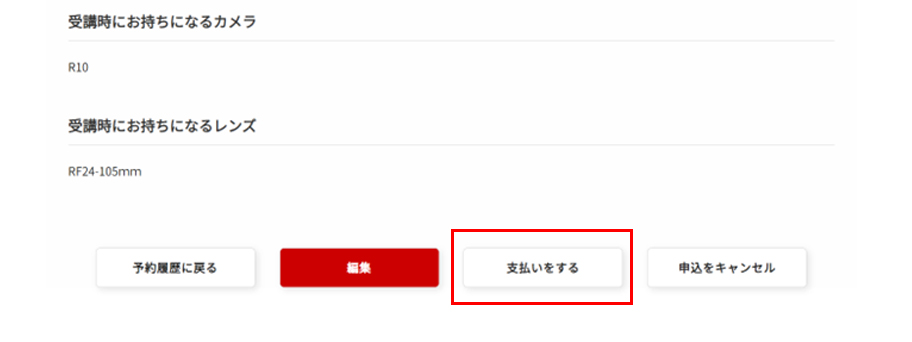
講座詳細画面に進み、内容をご確認の上、「支払いをする」ボタンをクリックしてください。
-
※
この画面ではまだお支払いは完了しておりません。キヤノンオンラインショップ ショッピングカートページへ移動します。
STEP10注文内容を確認
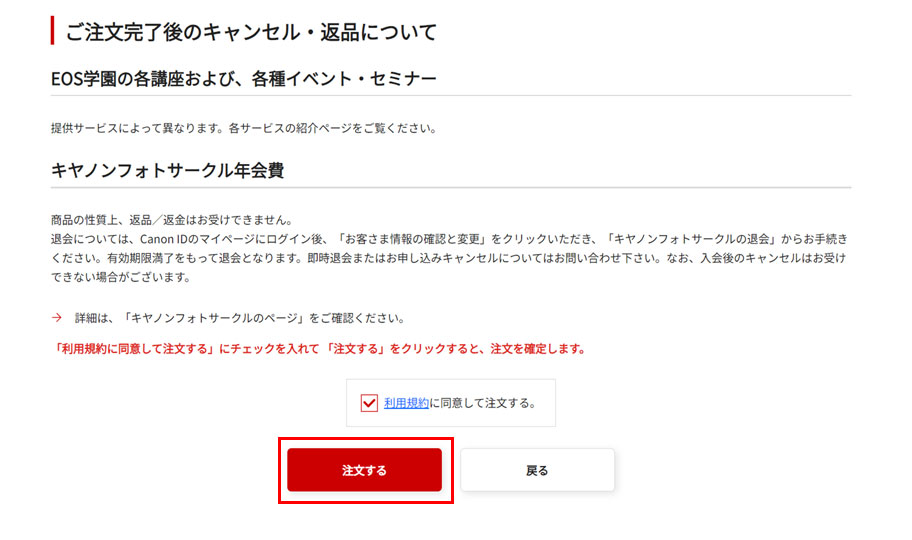
ご注文内容、お支払内容をご確認の上、「注文する」ボタンをクリックしてください。
STEP11ご注文完了
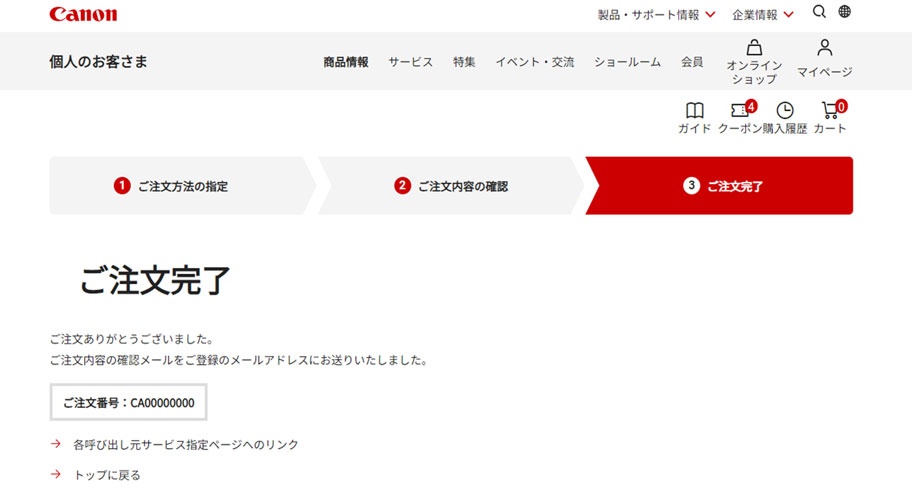
以上でご注文完了です。申し込み完了通知が登録されたメールアドレスに届くので、ご確認ください。
-
※
コンビニ決済をご利用の方は、コンビニの店頭にてお支払い完了後にご注文完了となります。メールに記載のお支払期限までにお支払いいただけない場合、自動でキャンセルとなりますのでご了承ください。